Win10 64位安装MongoDB数据库的详细教程
选择对应的系统并下载MongoDB
https://www.mongodb.com/download-center/community
选择操作系统对应的版本
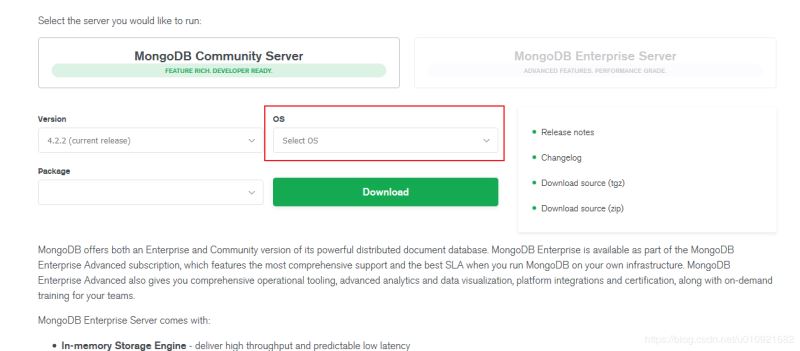
我是win10 64位,所以选择如下版本:
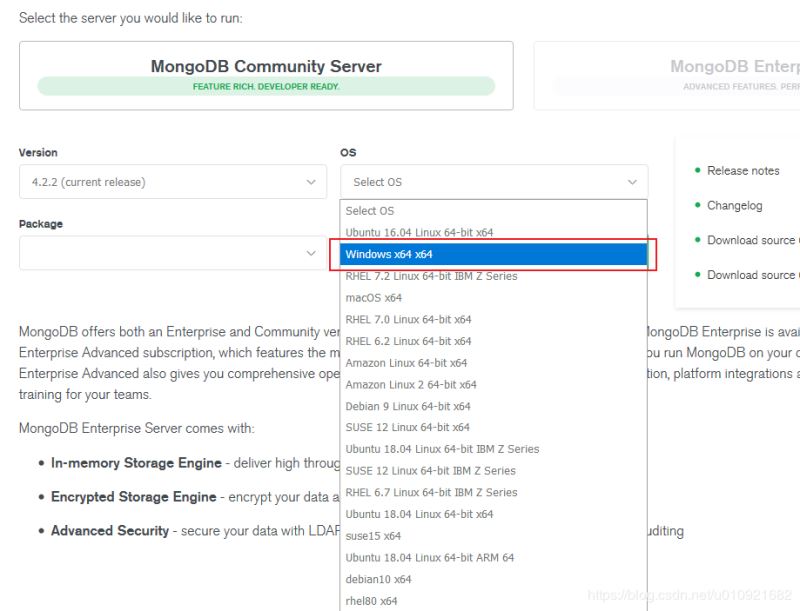
下载完的安装包:
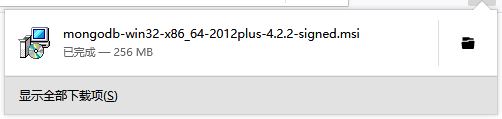
双击安装时,选择自定义,可以修改安装目录:
我修改目录如下:
D:\Program Files\MongoDB\Server\4.2\
安装过程中的配置选择
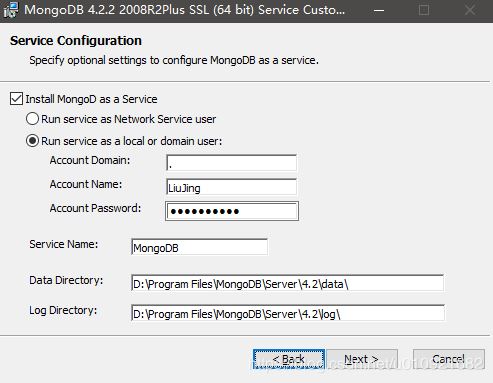
服务配置说明
Run Service as Network Service user 以网络服务用户身份运行服务(默认)这是Windows内置的Windows用户账户Run Services as a local or domain user 以本地或域用户身份运行服务对于现有本地用户账户,Domain填”.”(小数点)即可,Account Name为当前Windows用户名,Account Password为Windows用户密码(注意不是PIN密码)Data Directory 数据库文件存储路径Log Directory 日志文件存储路径取消勾选的Install MongoDB Compass
这个是后台下载MongoDB的一个GUI软件,比较慢,我们可以直接去官网下载,不需要后台下载。
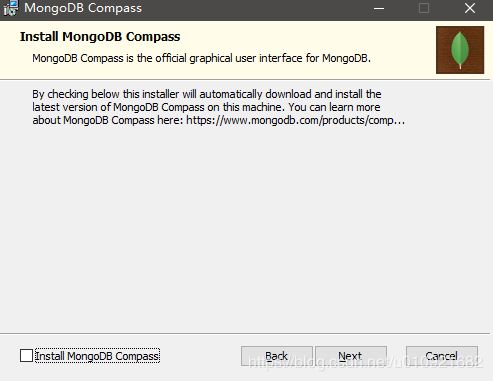
等待安装完毕,访问http://localhost:27017/
出现以下文字表示安装完毕
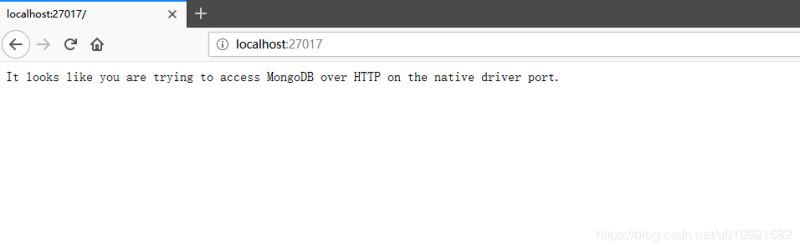
总结
以上所述是小编给大家介绍的Win10 64位安装MongoDB数据库的详细教程,大家如有疑问可以留言,或者联系站长。感谢亲们支持!!!
如果你觉得本文对你有帮助,欢迎转载,烦请注明出处,谢谢!






